大家好,我是逆水。今天我来为大家讲解一下如何利用3dmax制作创意落地灯。
选择圆柱体在顶视图中进行创建。
单击修改,将半径设置为180mm,高度设置为20mm,边数设置为30。
执行W键切换到移动工具,然后将底部的X轴和Y轴的坐标进行清零设置。然后执行G键,将栅格进行删除。
然后我们单击创建,选择圆柱体在场景中这样的地方进行创建。在创建圆柱体的时候还需要以坐标原点进行创建。
现在我们想将框住的那一个面移动到箭头标注的地方,我们需要打开捕捉开关。
我们将鼠标移动到这样的位置,执行F6键就可以锁定Y轴,然后移动到我们想要对齐的位置。
我们先将刚刚创建的圆柱体进行删除。我们饿选择圆柱体进行重新创建,当我们在创建的时候勾选自动栅格,这样我们在创建的时候,它就只会在这个面上进行创建,我们创建一个圆柱体观察一下。这样创建完成以后,我们就不需要再进行移动或者是进行对齐设置。
单击修改,半径设置为6mm,高度设置为900mm,高度分段设置为5,边数设置为18。
我们选择圆柱体按住Shift键,将它沿X轴进行复制并选择实例的方式。
接着我们单击创建,选择几何球体在前视图进行创建,并将自动栅格进行关闭。
执行Z键,让刚刚创建的几何球体在透视图中最大化显示。单击修改,半径设置为30mm,分段数为3,取消勾选平滑,这样球体的表面就带有棱角。
然后选择几何球体,按住Shift键沿着X轴进行复制,副本数设置为5,并选择实例的方式。
然后我们对复制出来的几何球体的位置进行移动,在四个视图中进行调整,这样比较直观也方便我们修改调整。
移动完成以后,我们框选这六个几何球体。我们选择组将它进行成组,并命名为创意灯泡。
选择刚刚进行成组的六个几何球体,按住Shift键沿Y轴进行向上复制,选择实例的方式,单击确定就可以了。
使用移动并旋转工具,将它的位置进行适当的旋转。
我们使用同样的方法进行复制以及同样的方法进行旋转,得到这样的效果。因为我们将它进行了成组,所以我们在框选进行选择的时候,触碰到交叉的地方也可以将它进行选择。按住Shift键向上进行复制,选择实例的方式,副本数为2,单击确定。
我们将凸出来的几何球体进行删除,然后将底部的几何球体复制一个放置到顶端的位置。如果觉得顶部的几何球体有点多余我们也可以进行删除。
我们可以将它的颜色进行修改。
执行F9键可以进行渲染。
我们发现渲染的模型与背景之间还有很大的距离,明明我们已将它在视口中进行最大化了,这是为什么呢?
我们需要单击左上角的透视,选择显示安全框,快捷键是Shift键+F键。
黄色以内的区域才是我们最终渲染的区域。
这样我们可以将它的位置再进行放大,然后再次进行渲染,查看一下效果。
那么今天呢,就给大家分享到这里,如果你觉得文章对你有帮助,希望将网站分享给你的朋友。感谢大家支持!
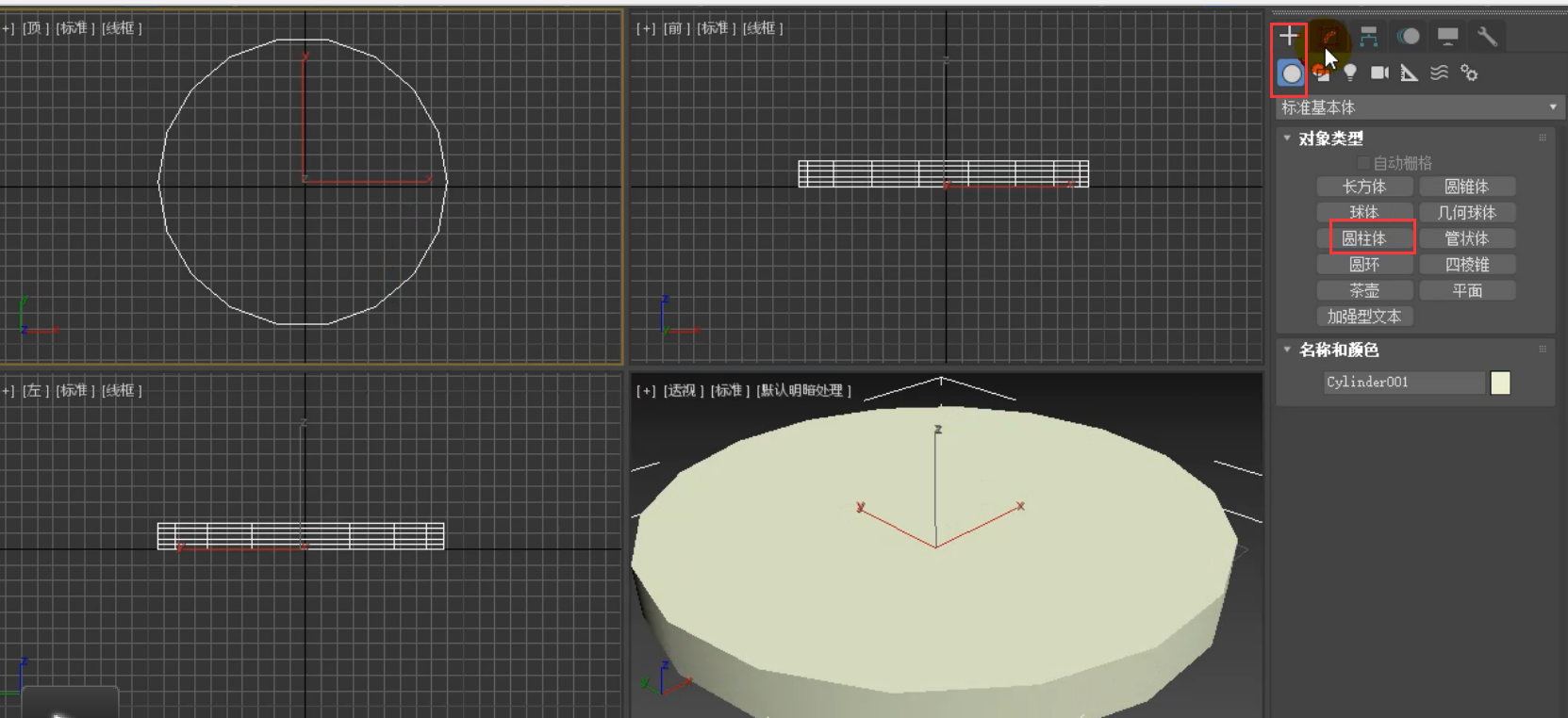
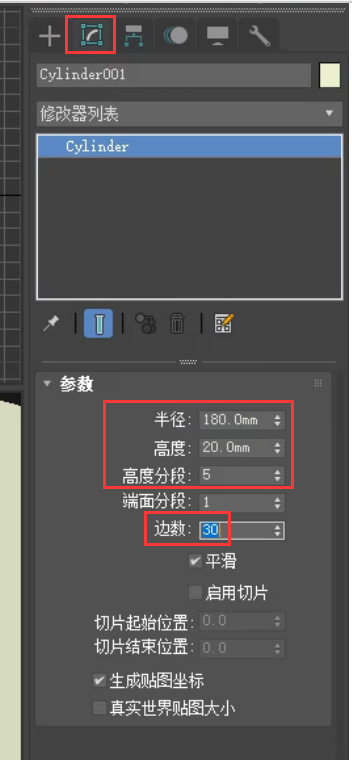

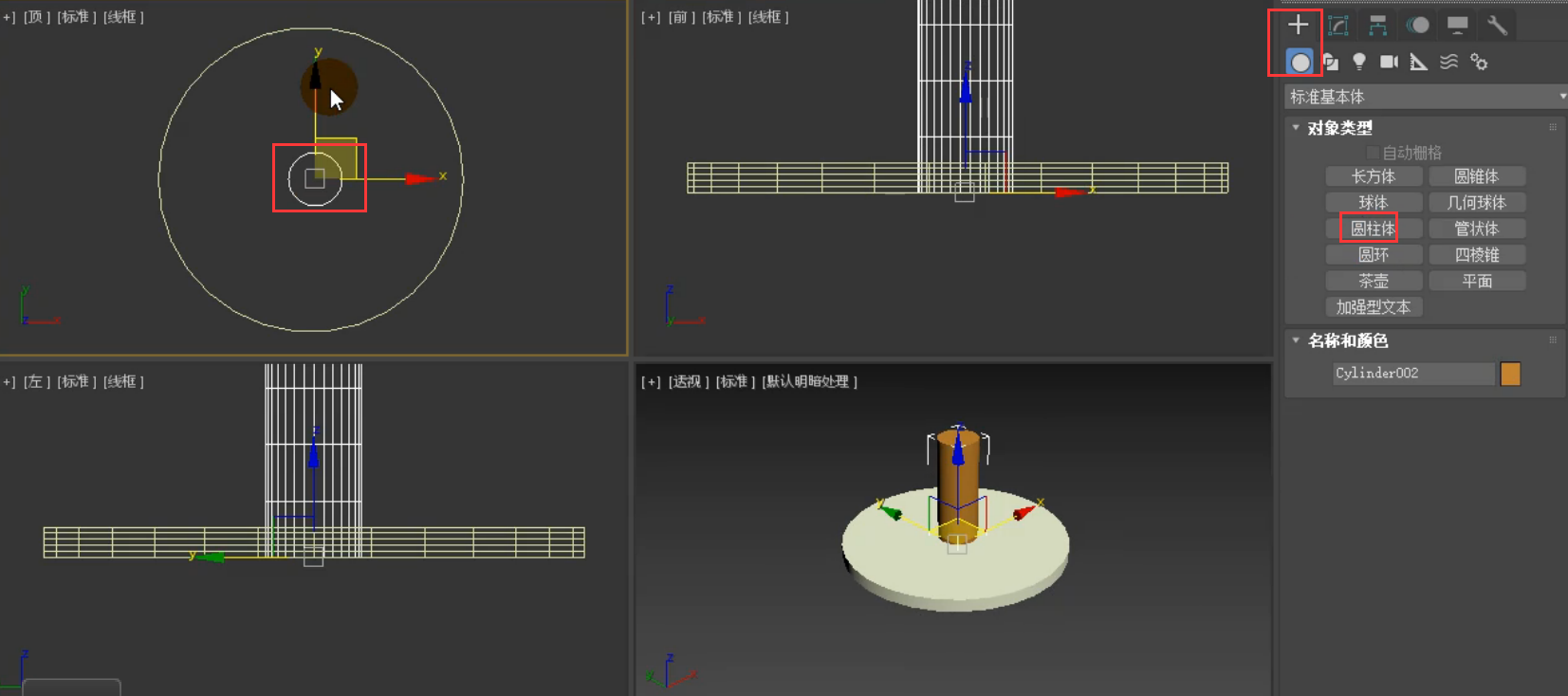
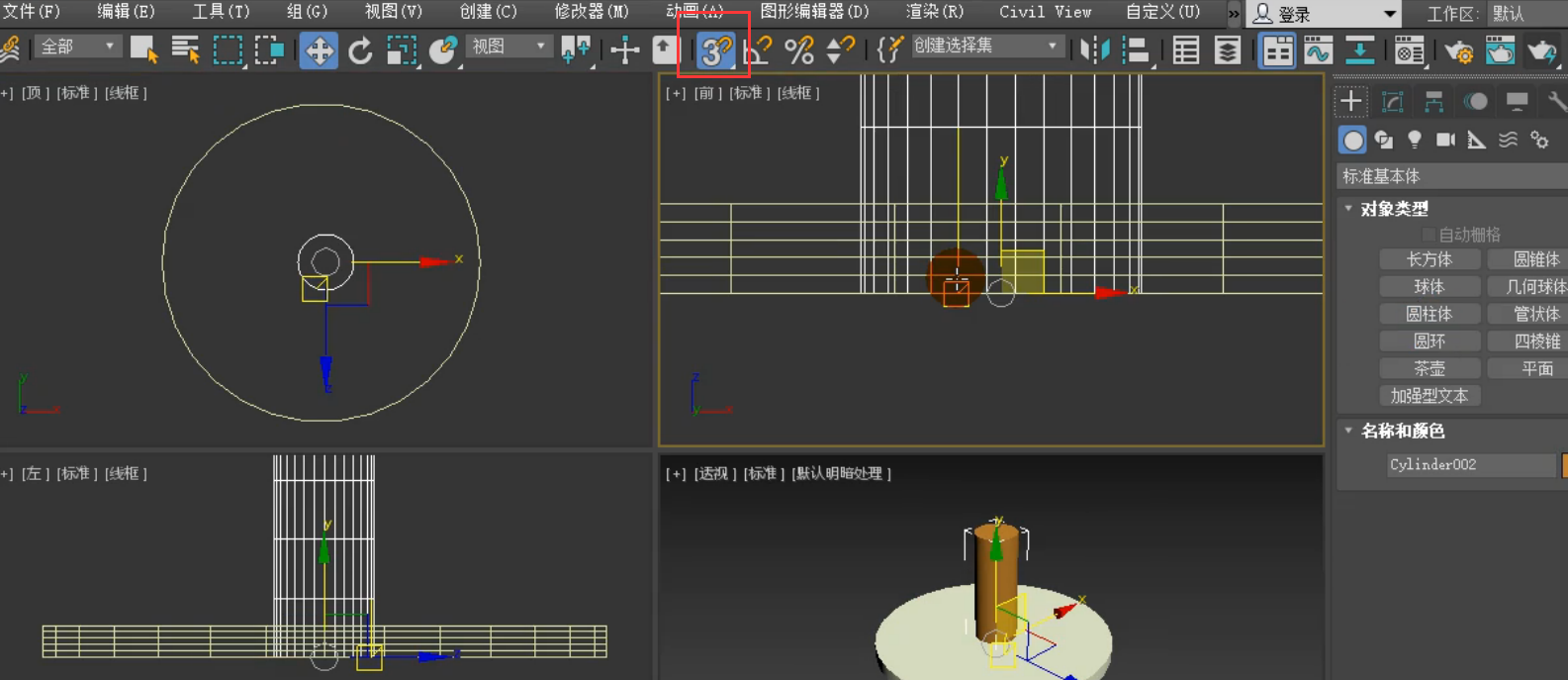

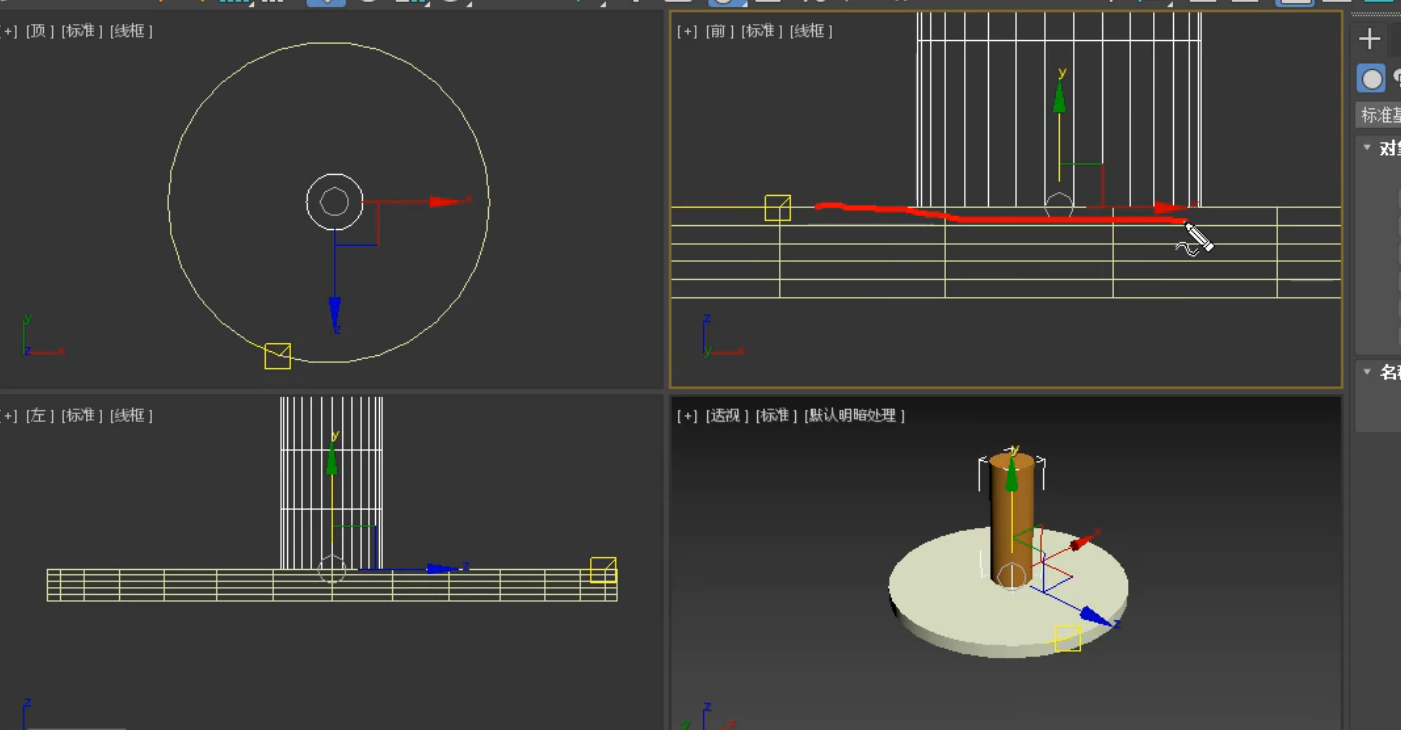
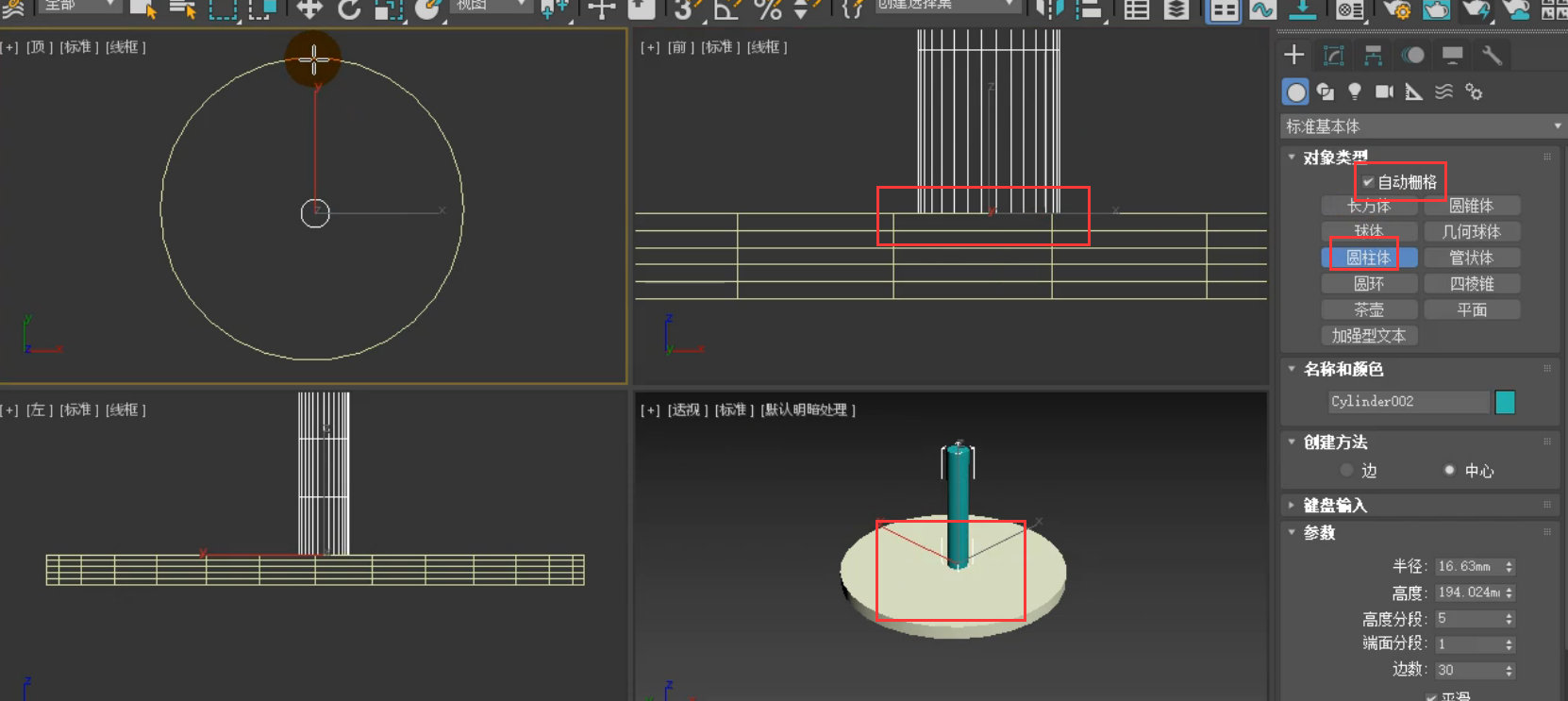

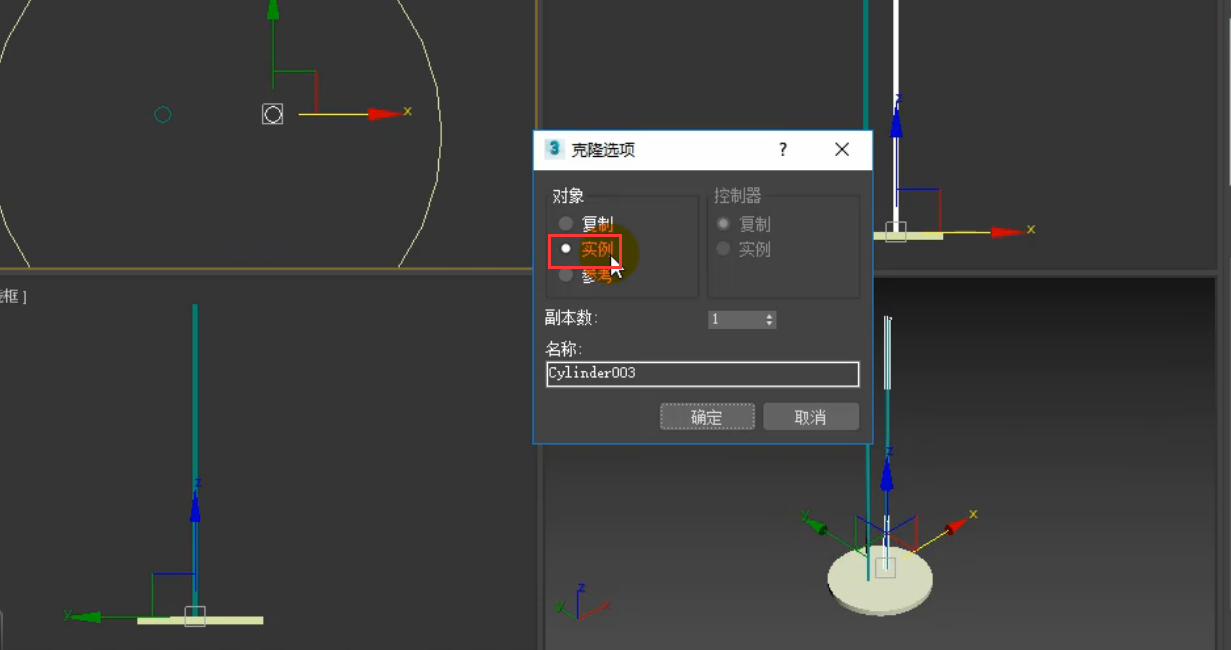
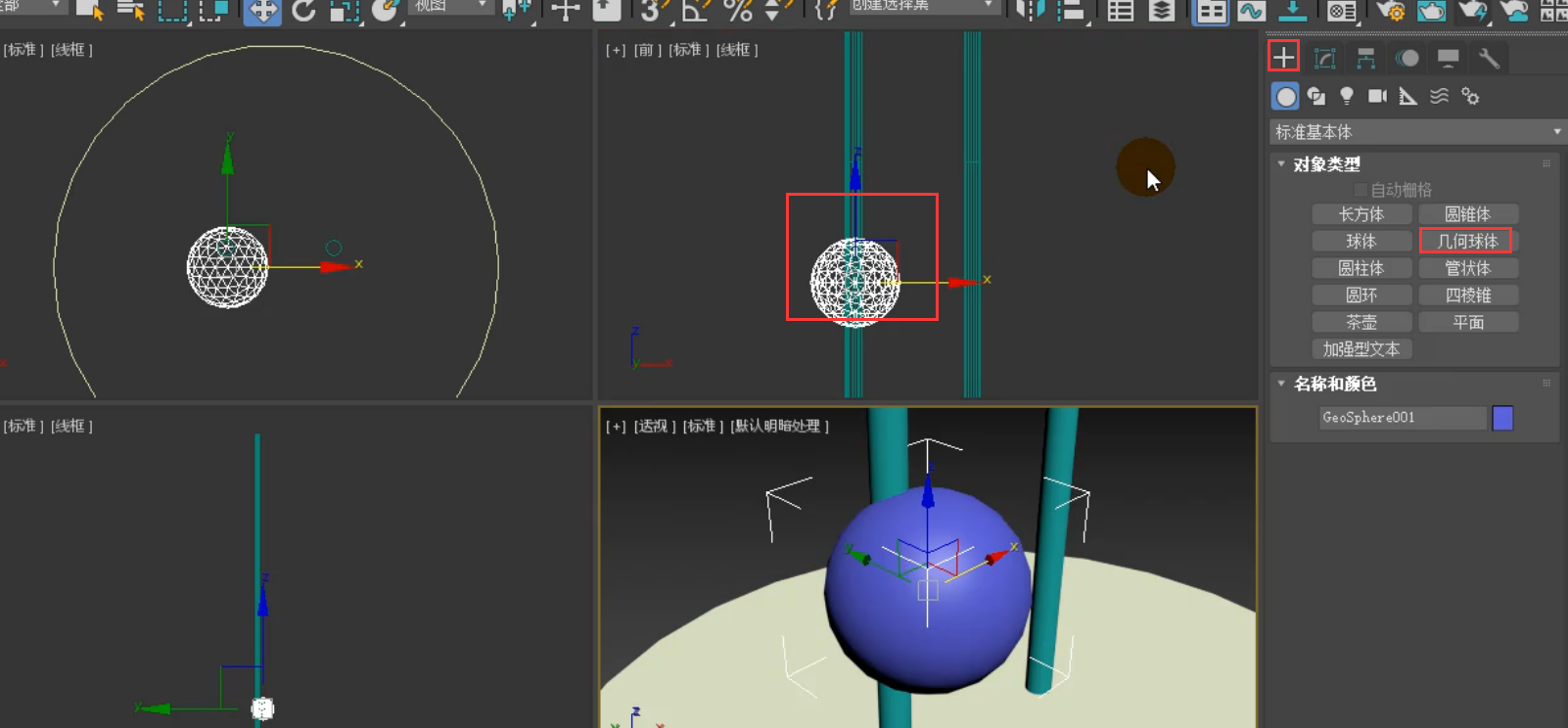
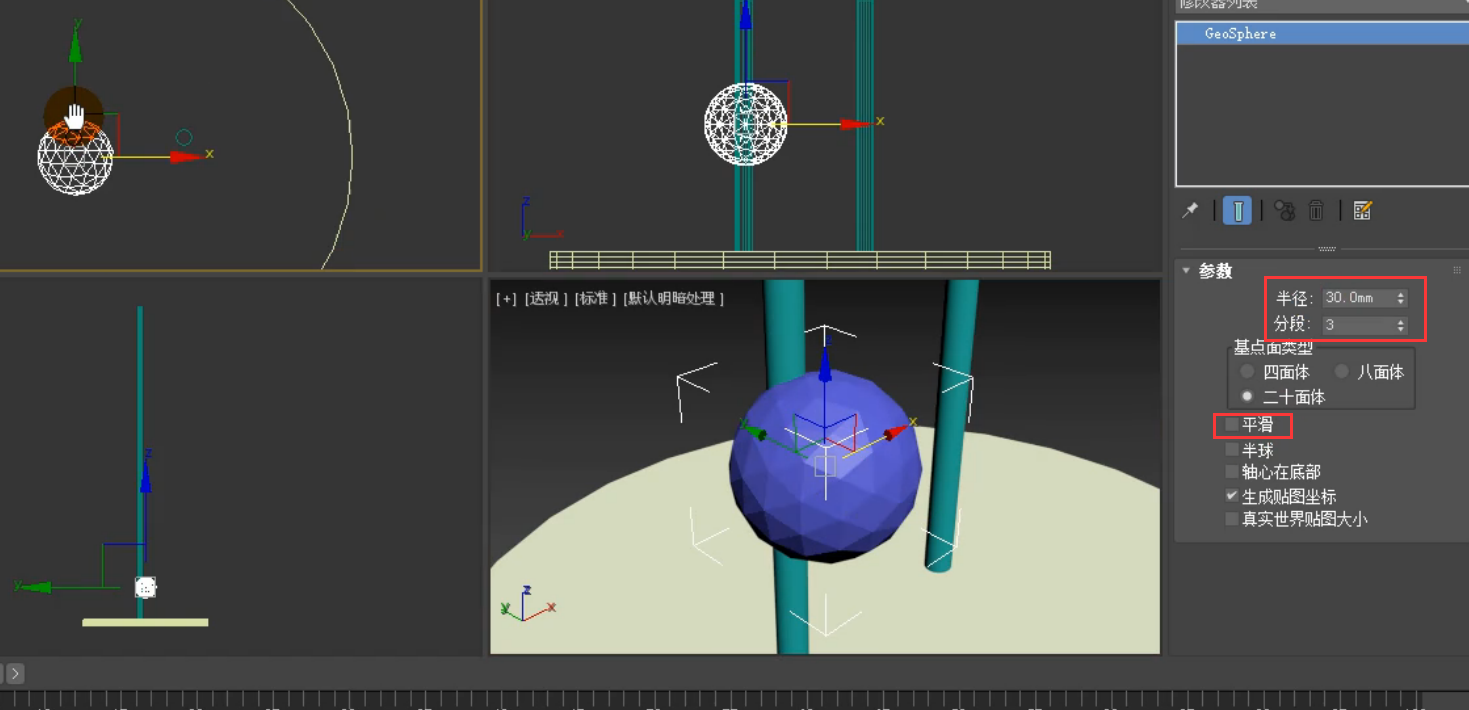

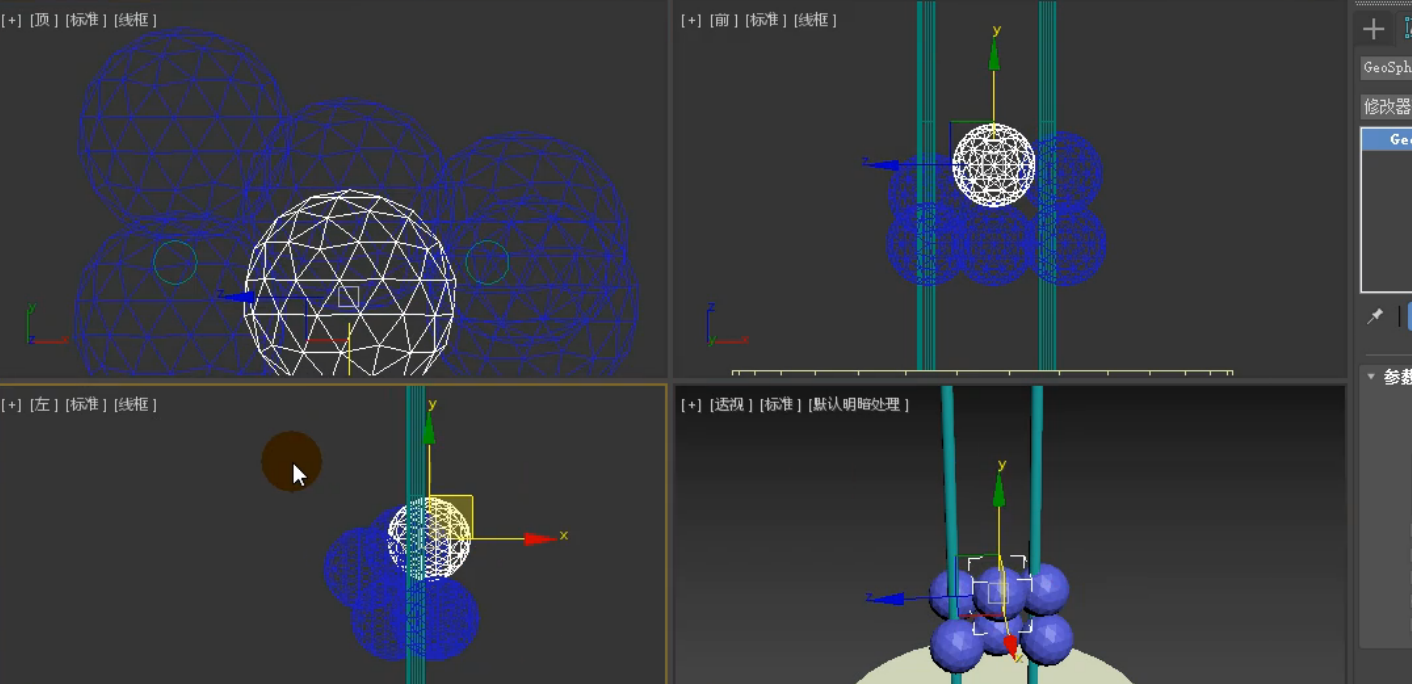
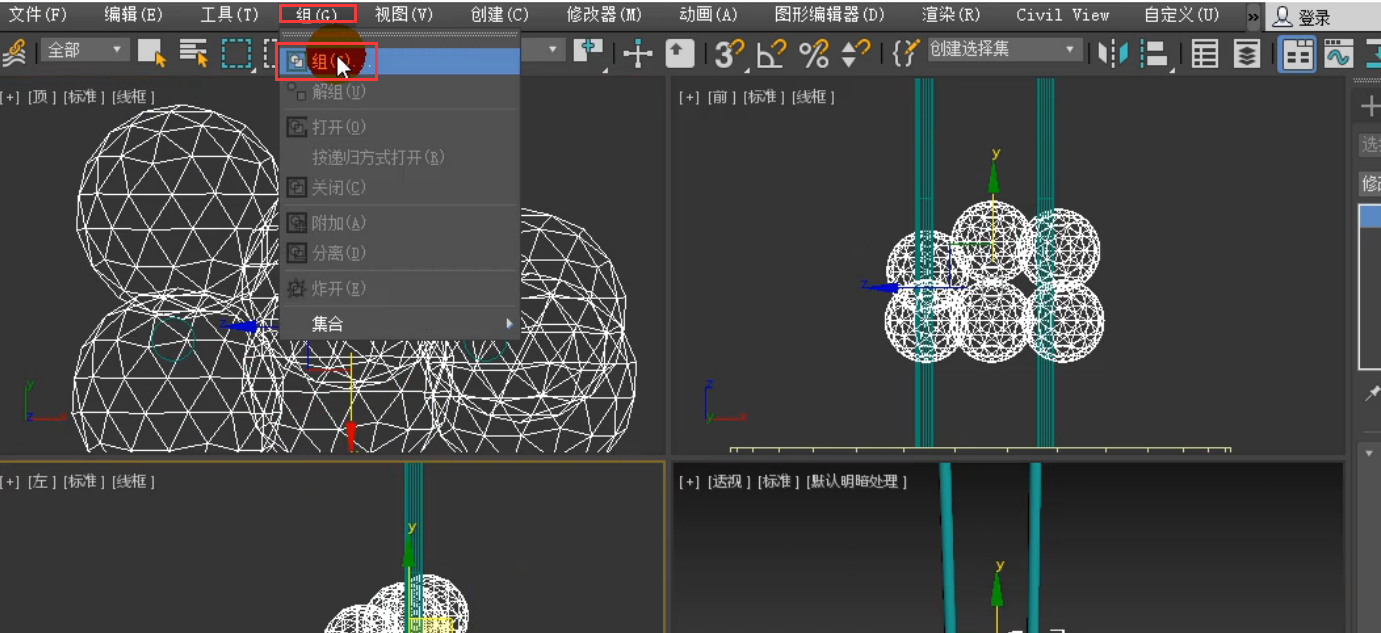

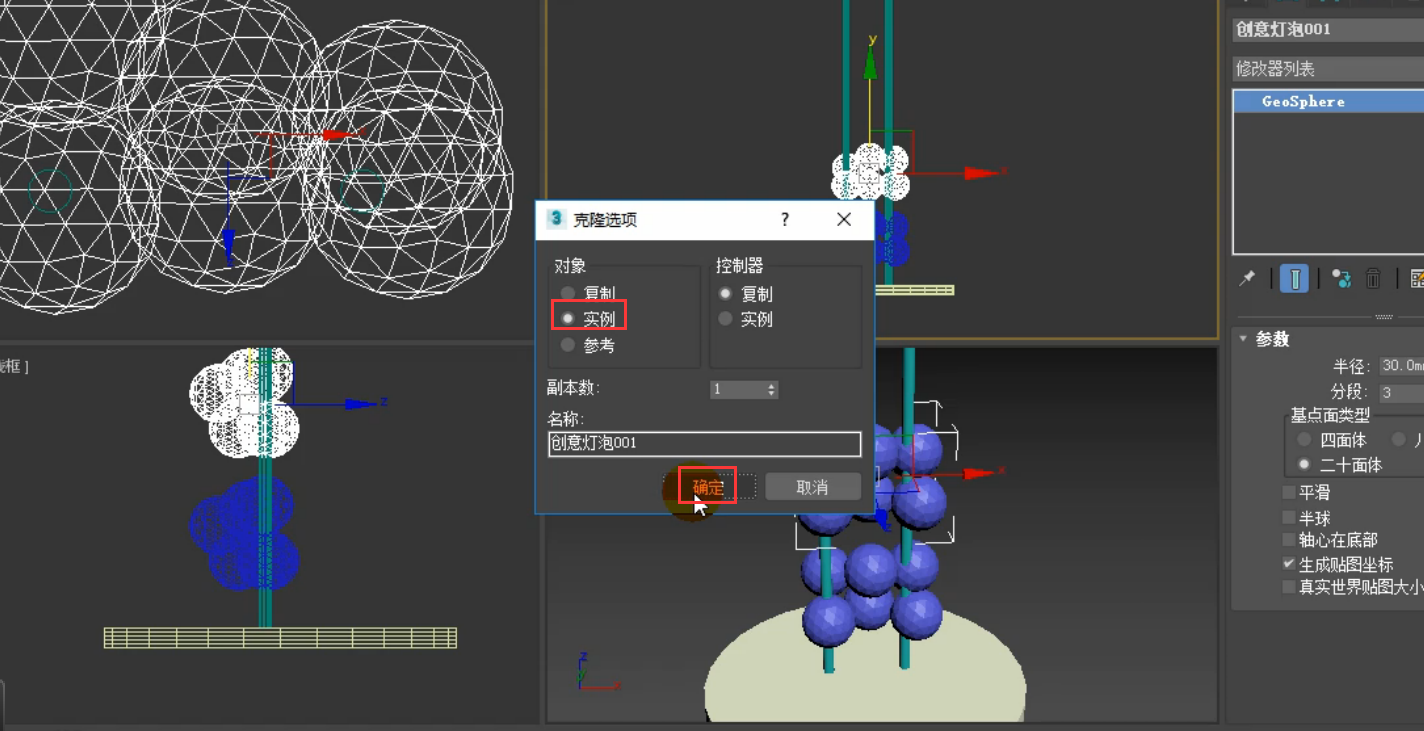

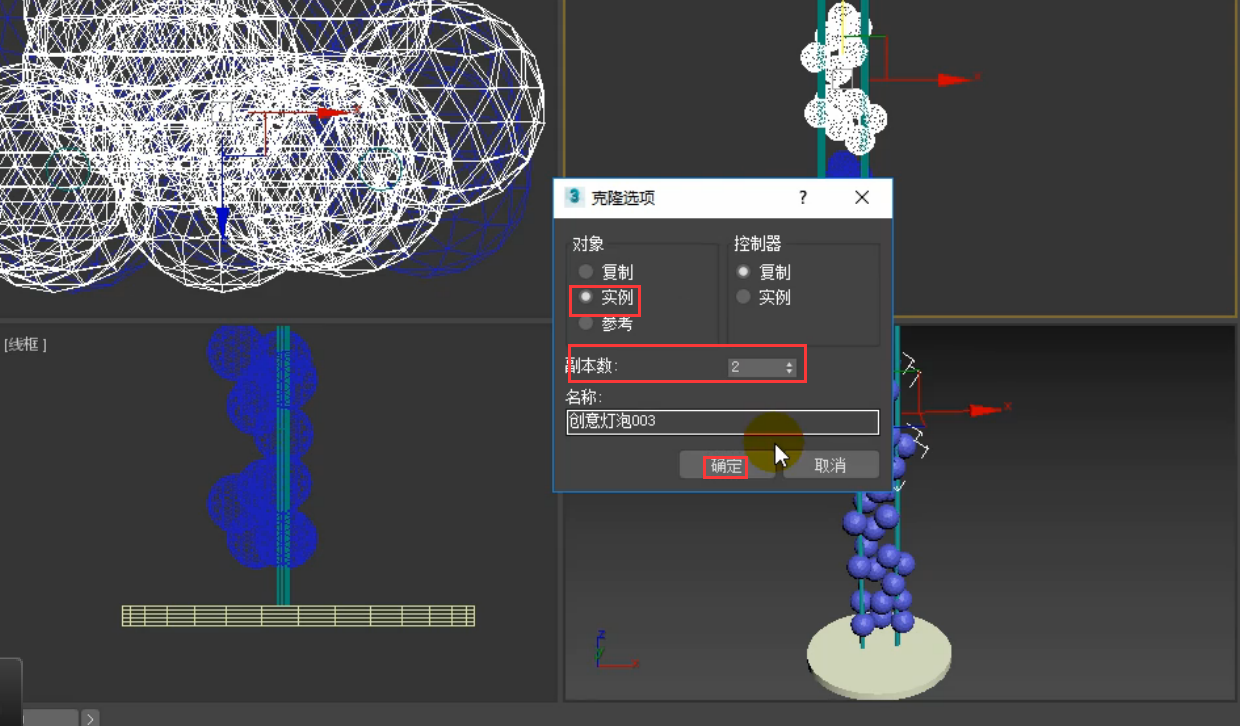


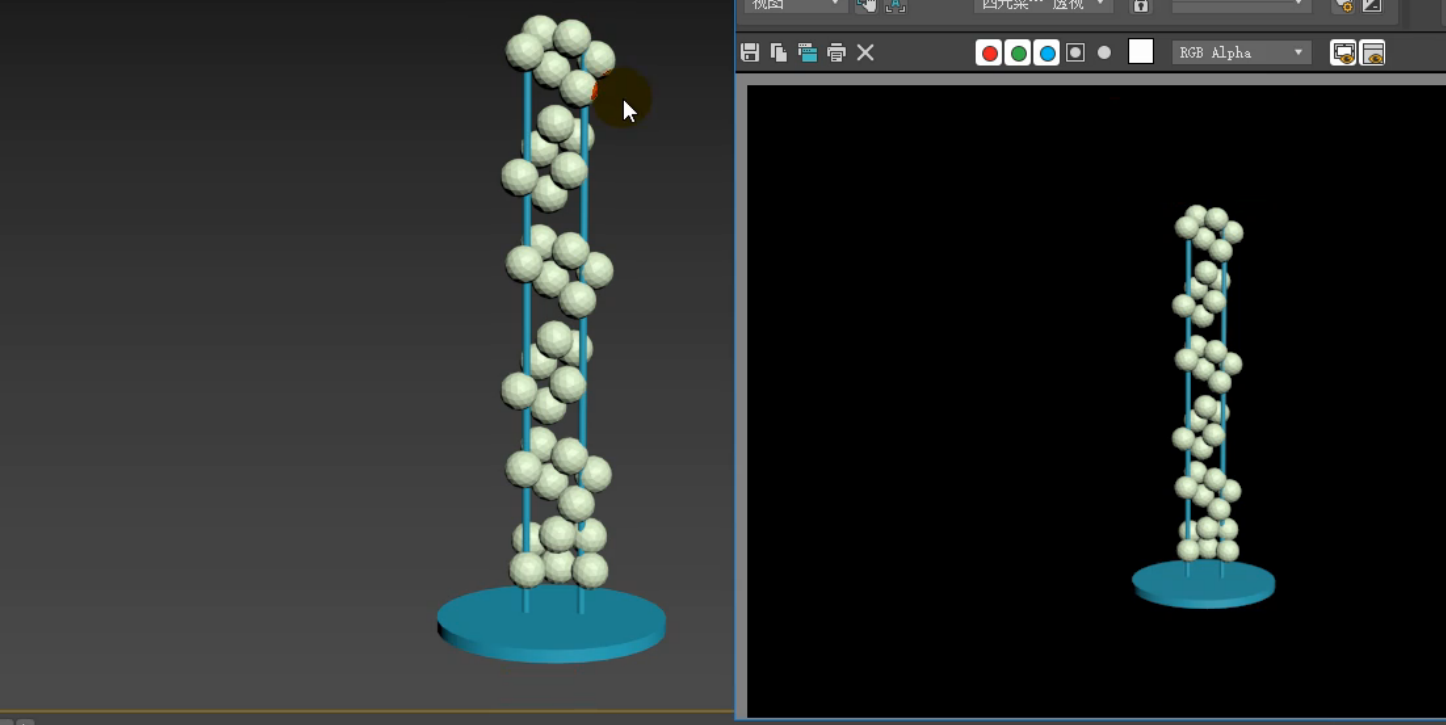



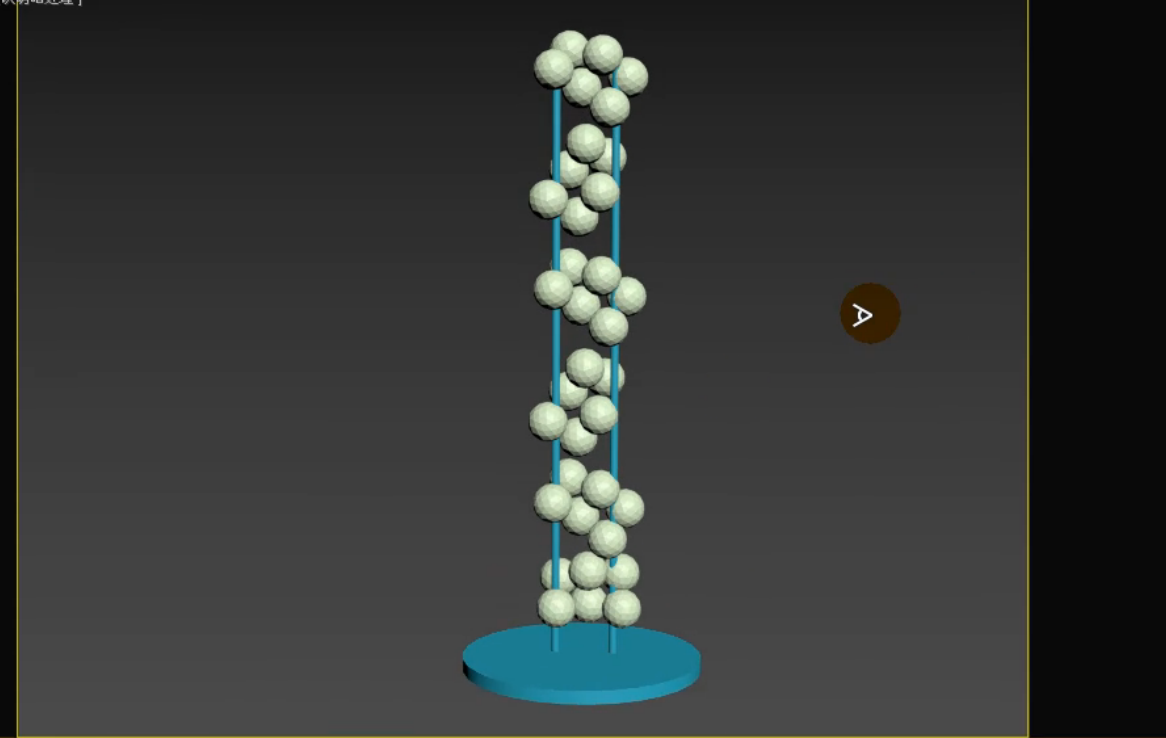
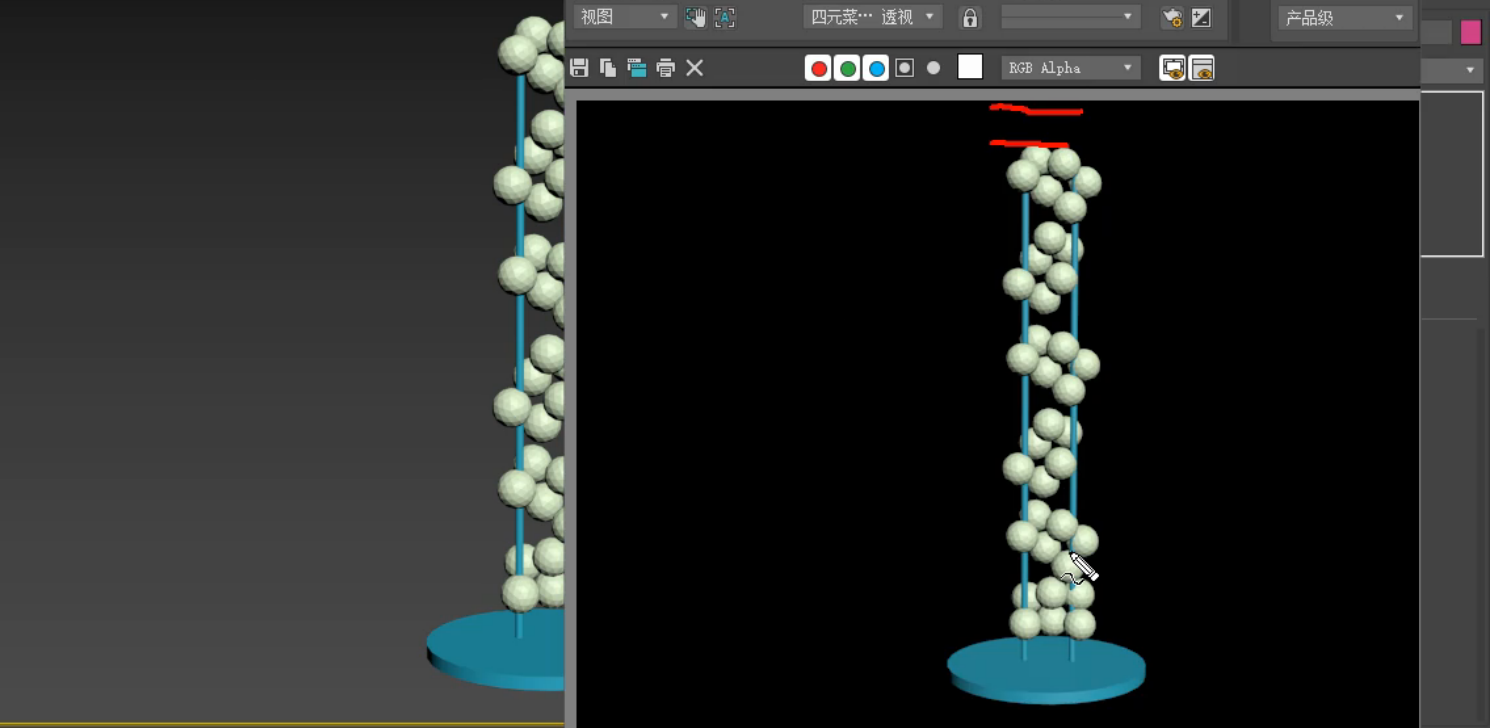






请先 !